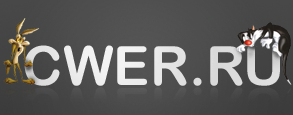Как бороться с архивами, которые разбиты на части

Инструкция по легкой закачке и разархивированию файлов, выложенных на сайте частями. Посвящается всем одаренным "мученикам" и "жертвам" непосильного труда.
Дабы избежать флуд в комментариях, полезно прочитать данное руководство и пояснения по закачке архивов, которые состоят из более чем одной части (многотомные архивы).
Для чего архивы разбиты на части? Есть несколько причин:
- Кто закачивает файлы бесплатно, у кого скорость интернет-канала маленькая, у кого случаются частые обрывы, тем это намного удобнее.
- Некоторые файлообменники ограничивают размер залитого файла, а разбивать под каждый файлообменник по своему - занимает много лишнего времени у блоггера. Да и кто бы хотел видеть ссылки на один-два файлообменника. Мы стараемся по максимуму дать право выбирать, а не навязывать один ресурс.
- Для владельцев премиум (голд) аккаунтов не имеет абсолютно никакого значения частями или одним файлом (см. ниже инструкцию).
- При ошибке закачки, не надо перекачивать весь объем - достаточно перекачать одну часть.
- При битой ссылке на одном файлообменнике, можно воспользоваться ссылкой с другого (части взаимозаменяемы).
- Блоггер на этом больше не заработает, учитываются только уникальные скачивания (хоть 20 файлов, но если с одного IP-адреса, то в зачет 1 скачка).
Руководство по закачке многотомных архивов для владельцев премиум (голд) аккаунтов на примере менеджера закачек Download Master (в других менеджерах по аналогии)
- Запустить Download Master - "Инструменты" - "Менеджер сайтов..."
- Нажать кнопку "Добавить" (4) и в открывшемся окне внести адрес (1), логин (2) и пароль (3) вашего аккаунта. Добавить можно несколько аккаунтов на разных файлообменниках. Данные настройки актуальны до конца действия аккаунта и повторно их вносить не требуется.
- На странице новости нажать "открыть список ссылок" (под самими ссылками) и скопировать все ссылки на выбранном файлообменнике). Менеджер перехватывает сочетание клавиш Ctrl+C, отметить галочками файлы для загрузки, подтвердить действия для всех файлов. Закачивать можно и по одному файлу.
- Закачка всех архивов начата.
- Успехов.
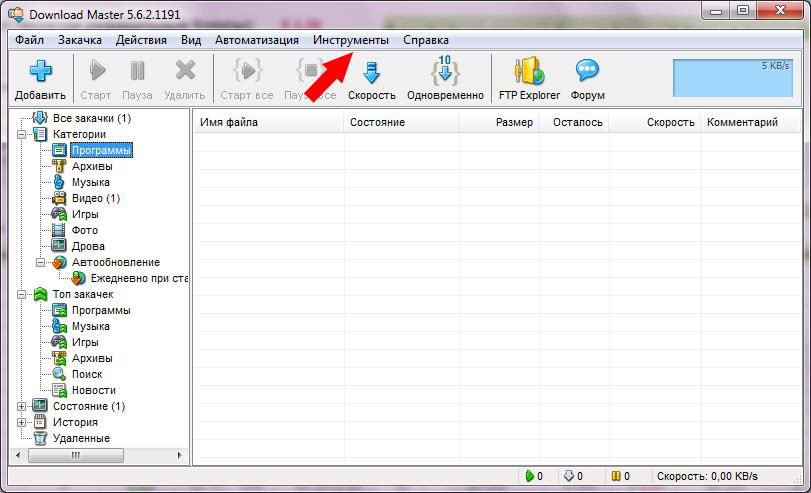
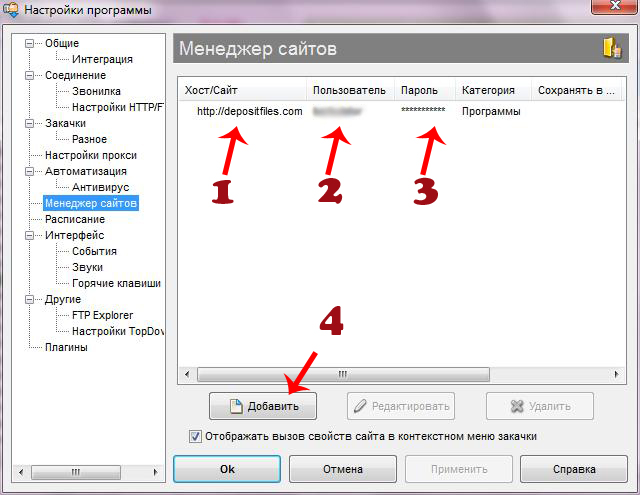
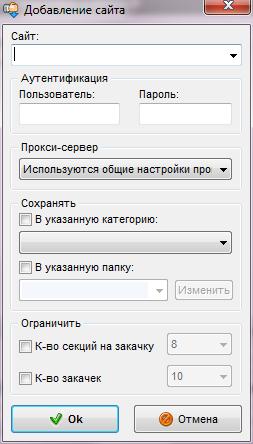

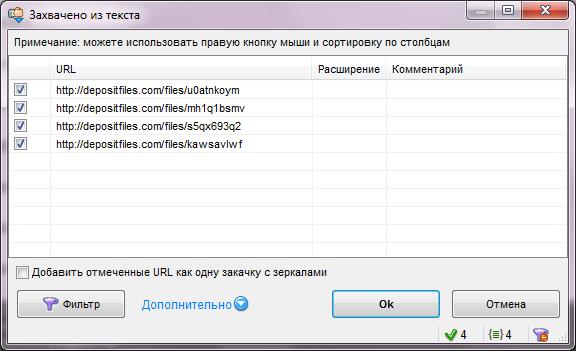
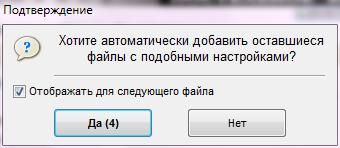
Руководство по разархивированию и восстановлению поврежденных архивов с помощью WinRAR
- Для разархивирования многотомного архива достаточно запустить процесс разархивации для первой части архива, архиватор сам объединит файлы воедино.
- Если архиватор обнаружил ошибку в архиве, то необязательно перекачивать заново с файлообменника, как правило, архив содержит информацию для самовосстановления и его можно восстановить. В крайнем случае (что довольно редко) перекачать ту часть архива, в которой обнаружена ошибка.
- Запустите WinRAR - "Операции" - "Восстановить архив(ы)" - "ОК". Дальше действуйте согласно предложениям WinRAR.
- Готово, архив восстановлен. Вы сэкономили время и нервы.
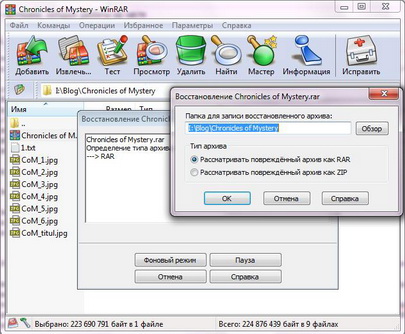
Помните! Легче один раз прочитать и научиться, чем всю жизнь флудить в комментариях, тем самым засоряя и нагружая Ваш любимый сайт и выглядеть глупо в лице остальных пользователей данного ресурса. Надеемся на Ваше понимание.
S_E_R_G_I_O 22/04/11 Просмотров: 1841
+1